
Tips Zimbra : Sinkronisasi Zimbra Open Source dengan Mobile Devices Menggunakan Z-Push

Sumber gambar dari : http://z-push.sourceforge.net/soswp/
Dijaman yang semakin modern ini khususnya dalam bidang teknologi, banyak orang yang melakukan aktifitas/pekerjaan sehari-hari serba instan, baik dari segi informasi dan yang lainnya. Selain itu, lahirnya era BYOD menjadi satu perkembangan yang pesat dalam dunia teknologi dimana semua sudah tersinkronisasi satu sama lain. Kaitannya dengan email adalah sinkronisasi dengan beberapa device, entah itu PC, Laptop, Mobile Device dan many more.
Feature sinkronisasi Zimbra dengan Microsoft Outlook ataupun dengan mobile device sebenarnya adalah feature yang sudah ada pada Zimbra NE dan dapat langsung digunakan. Jika ingin menggunakan feature tersebut pada Zimbra OSE, tentu harus ada aplikasi pihak ketiga/third party yang dapat digunakan. Jika ingin melakukan sinkronisasi Zimbra OSE dengan microsoft outlook, dapat menggunakan aplikasi Funambol yang diintegrasikan pada Zimbra. Pada tulisan sebelumnya sudah dijelaskan tata cara sinkronisasi Zimbra OSE dengan Microsoft Outlook pada link berikut : http://goo.gl/77tlsJ.
Nah, sekarang bagaimana cara sinkronisasi mobile device dengan Zimbra OSE?. Aplikasi third party yang dapat digunakan untuk melakukan sinkronisasi Zimbra OSE dengan mobile device salah satunya adalah Z-Push. Z-push ini dapat digunakan sebagai server dengan protocol Active Sync dan backend-nya adalah Zimbra. Z-Push ini server terpisah dan sebaiknya memang tidak digabung dengan server Zimbra itu sendiri. Lalu bagaimana apabila hanya memiliki 1 IP Public, sedangkan kedua server tersebut harus dapat diakses dari luar agar dapat digunakan?. Agar kedua server dapat diakses, maka skema yang baik adalah behind NAT. Berikut skema NAT/PAT yang saya gunakan terhadap 1 IP Public :
– Port 25 (SMTP), 443 (HTTPS), 465 (SMTP SSL), 587 (SMTP TLS), 993 (IMAPS), 995 (POP3S) mengarah pada IP Zimbra
– Port 80 (HTTP) mengarah pada IP Z-Push
Instalasi dan Konfigurasi Z-Push
Berikut adalah tahapan yang dapat dilakukan untuk membuat Z-push Server. Dalam contoh ini saya menggunakan sistem Operasi CentOS 6.3 64 Bit, jika menggunakan sistem operasi yang lain, silakan sesuaikan saja path dan dependensinya
Instalasi dependensi yang dibutuhkan
[code lang=’bash’]
yum install php-cli php-soap php-process php httpd
[/code]
Jika file php-process tidak ada, download terlebih dahulu kemudian install
[code lang=’bash’]
wget -c ftp://ftp.scientificlinux.org/linux/scientific/6.1/x86_64/updates/security/php-process-5.3.3-3.el6_2.8.x86_64.rpm
rpm -ivh php-process-5.3.3-3.el6_2.8.x86_64.rpm
[/code]
Download dan konfigurasi Z-Push
Pada saat tulisan ini dibuat, Z-push paling update adalah versi z-push-2.1.0-1750
[code lang=’bash’]
cd /srv/
wget -c http://zarafa-deutschland.de/z-push-download/final/2.1/z-push-2.1.0-1750.tar.gz
tar -zxvf z-push-2.1.0-1750.tar.gz
mv z-push-2.1.0-1750 /var/www/html/z-push
[/code]
Buat direktori log dan data beserta hak akses-nya
[code lang=’bash’]
mkdir /var/lib/z-push /var/log/z-push
chmod 755 /var/lib/z-push /var/log/z-push
chown apache:apache /var/lib/z-push /var/log/z-push
[/code]
Buat konfigurasi document root Z-Push pada webserver
[code lang=’bash’]
vi /etc/httpd/conf.d/z-push.conf
[/code]
Isi dengan isian seperti berikut :
[code lang=’bash’]
Alias /Microsoft-Server-ActiveSync /var/www/html/z-push/index.php
php_flag magic_quotes_gpc off
php_flag register_globals off
php_flag magic_quotes_runtime off
php_flag short_open_tag on
[/code]
Konfigurasi php dan set memory_limit menjadi 128M
[code lang=’bash’]
vi /etc/php.ini
[/code]
[code lang=’bash’]
memory_limit = 128M
[/code]
Download Z-Push Zimbra Backend

[code lang=’bash’]
wget -c http://sourceforge.net/projects/zimbrabackend/files/Release56.1/zimbra56.1-zpush2–zimbra54-zpush1-as12.1.tgz/download
tar -zxvf zimbra56.1-zpush2–zimbra54-zpush1-as12.1.tgz
mv zimbra56.1/z-push-2/ /var/www/html/z-push/backend/zimbra
[/code]
Konfigurasi Z-Push agar menggunakan Zimbra Backend
[code lang=’bash’]
vi /var/www/html/z-push/config.php
[/code]
Yang harus disesuaikan cukup isian seperti berikut :
[code lang=’bash’]
define(‘PROVISIONING’, false);
define(‘LOOSE_PROVISIONING’, true);
define(‘TIMEZONE’, ‘Asia/Jakarta’);
define(‘BACKEND_PROVIDER’, ‘BackendZimbra’);
[/code]
Konfigurasi Zimbra Backend
[code lang=’bash’]
vi /var/www/html/z-push/backend/zimbra/config.php
[/code]
Cukup ganti Zimbra URL agar mengarah pada Zimbra Mail Server
[code lang=’bash’]
define(‘ZIMBRA_URL’, ‘https://mail.excellent.co.id’);
[/code]
Disable Selinux
[code lang=’bash’]
vi /etc/sysconfig/selinux
[/code]
[code lang=’bash’]
SELINUX=disabled
[/code]
Simpan kemudian jalankan perintah berikut :
[code lang=’bash’]
setenforce 0
[/code]
Restart service Httpd
[code lang=’bash’]
service httpd restart
[/code]
Testing dari Web Browser
Buka alamat Z-Push untuk memastikan Z-push dapat digunakan http://mail.excellent.co.id/Microsoft-Server-ActiveSync dan masukkan username+password pada salah satu account yang ada pada Zimbra. Jika berhasil, maka akan muncul tampilan Z-push seperti berikut
Konfigurasi Z-push sudah selesai dan dapat digunakan pada mobile device.
Silakan dicoba dan semoga bermanfaat 😀
Sumber : http://wiki.zimbra.com/wiki/Open_Source_Mobile_Push_Mail
Sumber : Readme Z-push dan Readme Z-push Zimbra Backend



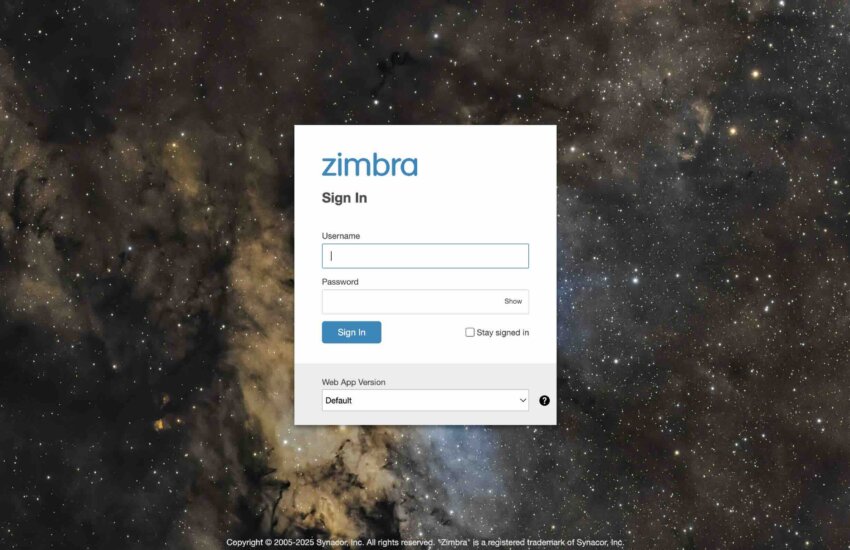




Mas Iman, apakah ada konfigurasi dari sisi Zimbra 8.7 supaya connect ke z-push2.3.8 + backend68 server? karena saya sudah beberapa kali mencoba installasi z-push dgn konfigurasi di atas tidak berjalan.
Terimakasih sebelumnya mas,
Hi mas Arief,
Coba cara yang disini mas : https://imanudin.net/2014/11/11/how-to-enable-mode-activesync-on-zimbra-ose/